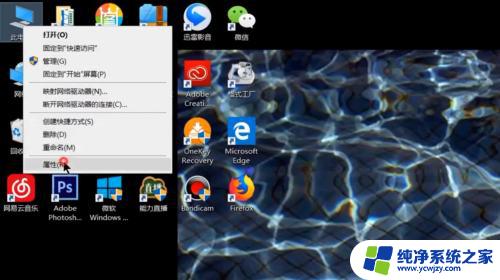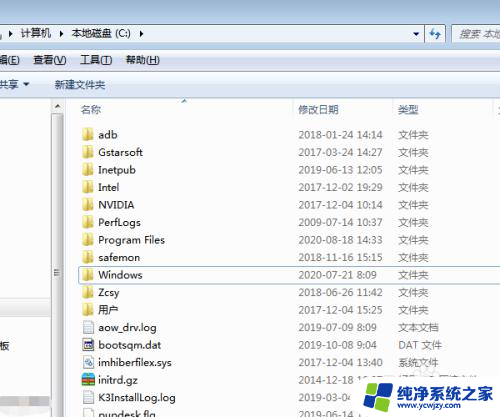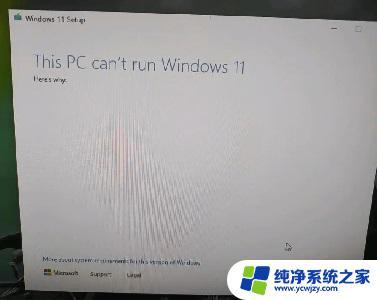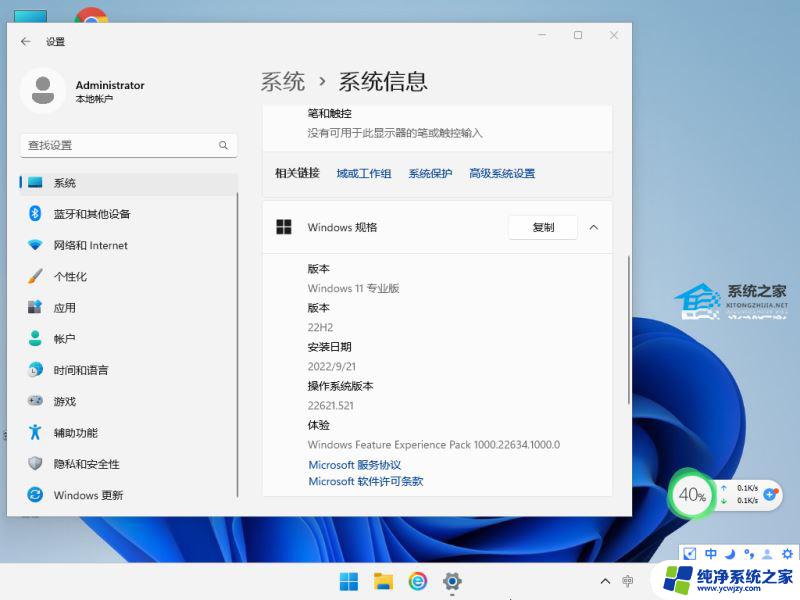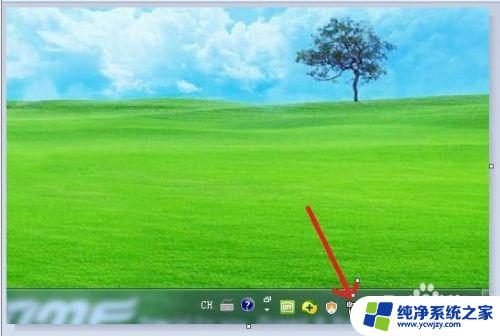windows未检测到网络适配器怎么办 win10系统未检测到正确安装的无线网络适配器
在使用Windows10系统时,有时会遇到一个常见的问题,即未能检测到正确安装的无线网络适配器,这个问题可能会导致我们无法连接到无线网络,给我们的日常生活带来不便。当我们遇到这种情况时,应该如何解决呢?本文将会为大家介绍解决这个问题的方法,帮助大家重新连接到无线网络,恢复正常的网络使用。
具体步骤:
1.首先打开桌面的【 控制面板 】。
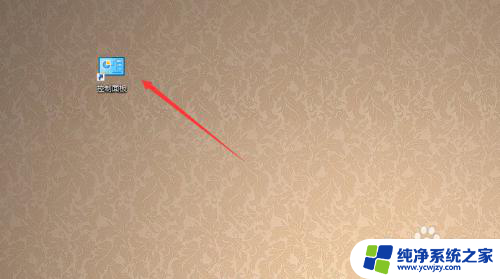
2.在控制面板界面里选择【 设备管理器 】。
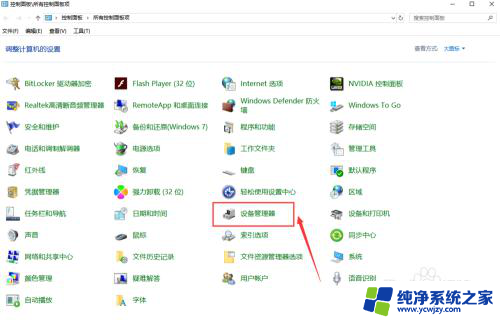
3.在设备管理器的列表中查看【 网络适配器 】中查看有没有安装网卡驱动,如果没有安装网卡驱动就会出现感叹号。那么我们就进行安装网卡驱动的操作。
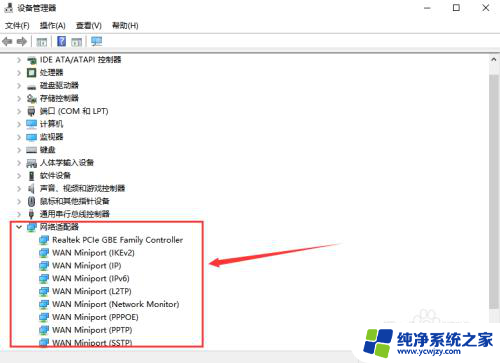
4.然后下载360驱动大师2.0:网卡驱动版,如图所示(由于本机不能联网,需要提前用联网的电脑下载好驱动大师,再用U盘拷贝过来进行安装)。
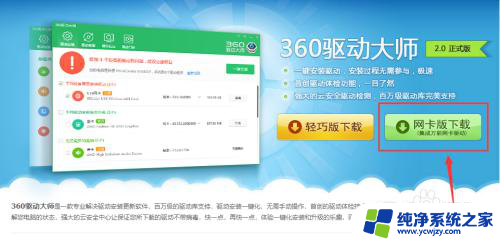
5.接下来按提示安装好360驱动大师,如图所示。
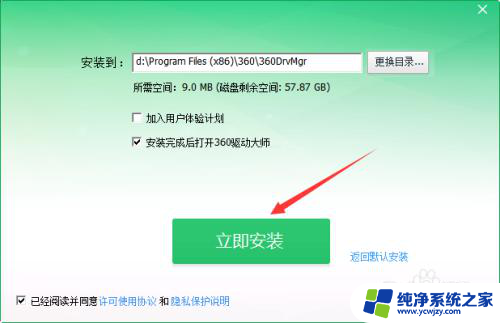
6.安装好360驱动大师之后,驱动大师会自动检测电脑所有已经安装的驱动和缺少的驱动。选择你需要安装的网卡驱动和升级的驱动,如图所示。
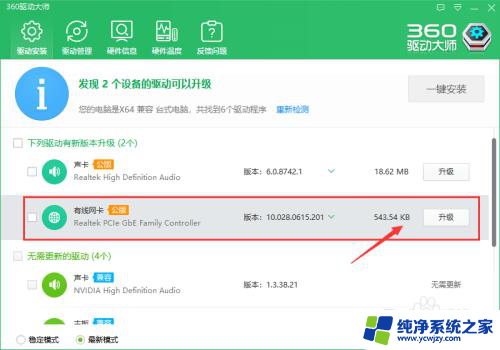
7.最后再回到设备管理器界面,右键【网络适配器】然后点击【扫描检测硬件改动】。你就会发现感叹号已经消失了,说明网卡驱动已经安装好了,说明问题已经解决。
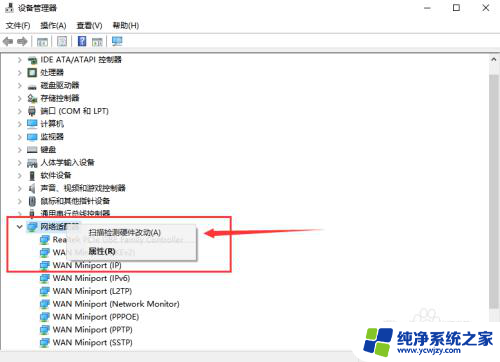
8.总结:
1、通过桌面的控制面板查看网卡驱动是否安装。
2、下载360驱动大师并对电脑驱动进行检测。
3、安装或升级电脑的驱动即可。
以上就是关于Windows未检测到网络适配器的解决方法,如果您遇到相同情况,可以按照以上步骤来解决。